steam错误代码-118解决win11显示超时解决办法
作者:佚名 来源:pc软件园 时间:2022-04-18 09:03:10
steam错误代码-118解决win11显示超时解决办法,steam平台有时候会出现不能使用的情况出现,就是进入steam商店的时候提示错误代码118服务器连接失败,这样就完全无法使用,显示的情况是服务器有可能脱机,或者当前没有互联网连接,那么steam错误代码-118解决win11显示超时解决办法,接下来由小编为大家分享关于错误代码118的解决攻略,有需求的来看看吧。
steam错误代码-118解决win11显示超时解决办法
1、此方法不容易失效,按Win+R快捷键,在运行框中输入“cmd”,点击确定。

2、在命令提示符中输入“ping SteamCommunity.com”命令,然后回车,记录一下IP地址。
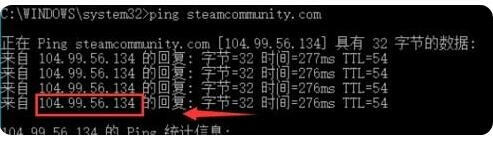
3、打开文件夹“C:Windows\System32\drivers\etc”,找到hosts文件,如下图所显示 。
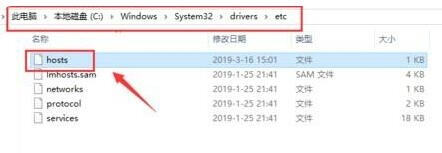
4、右键点击hosts,选择“打开方式”为“记事本”。
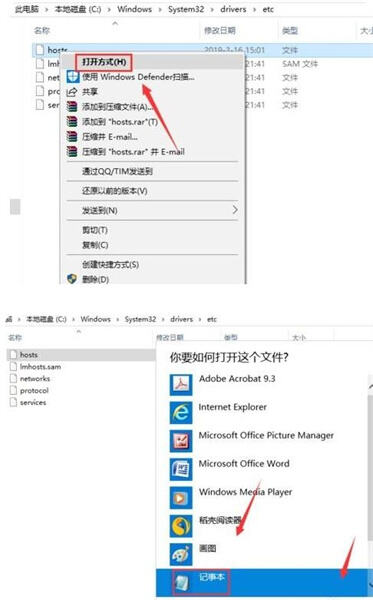
5、然后在里面输入IP地址:
104.99.56.134 valve.vo.llnwd.net
104.99.56.134 cdn.steampowered.com
104.99.56.134 cdn.store.steampowered.com
104.99.56.134 cdn.steamcommunity.com
104.99.56.134 media.steampowered.com
6、输入完成后点击左上角的“文件”,进行保存(无法保存时,可以先保存到其他位置,然后覆盖该文件即可)。
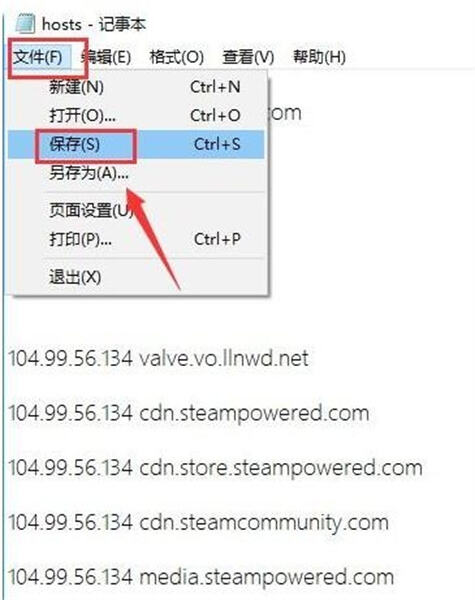
7、重新登录你的steam就可以一切正常打开了。
- 上一篇:steam118错误代码怎么解决
- 下一篇:手游折扣平台app排行榜
相关阅读
更多资讯
-
 不收费的企业查询软件哪个最好-盘点2024最好的不收费企业查询软件
不收费的企业查询软件哪个最好-盘点2024最好的不收费企业查询软件 -
 ai换脸照片软件哪个好用免费-2024好用免费的ai换脸照片软件推荐
ai换脸照片软件哪个好用免费-2024好用免费的ai换脸照片软件推荐 -
 2024年免费一键生成卡通照片的软件有哪些
2024年免费一键生成卡通照片的软件有哪些 -
 2024苹果手机租号平台app哪个好用便宜
2024苹果手机租号平台app哪个好用便宜 -
 可以进入任何网站的浏览器有哪些-2024十大可以进入任何网站的浏览器推荐
可以进入任何网站的浏览器有哪些-2024十大可以进入任何网站的浏览器推荐 -
 2024能打开各种网站的浏览器app有哪些
2024能打开各种网站的浏览器app有哪些 -
 微信视频号视频怎么下载到电脑?2024微信视频号视频下载方法教程
微信视频号视频怎么下载到电脑?2024微信视频号视频下载方法教程 -
 财务软件哪个好用又实惠免费 2024好用又实惠免费的财务软件推荐
财务软件哪个好用又实惠免费 2024好用又实惠免费的财务软件推荐 -
 十大漂流瓶软件哪款挣钱?盘点2024年可以挣钱的十大漂流瓶软件
十大漂流瓶软件哪款挣钱?盘点2024年可以挣钱的十大漂流瓶软件 -
 erp系统主要干什么的软件?2024erp系统具体介绍
erp系统主要干什么的软件?2024erp系统具体介绍 -
 免费挣钱最快的app有那些?盘点2024年免费挣钱最快的app软件
免费挣钱最快的app有那些?盘点2024年免费挣钱最快的app软件 -
 免费看球赛的软件有哪些 2024年免费看球赛的软件推荐
免费看球赛的软件有哪些 2024年免费看球赛的软件推荐
















